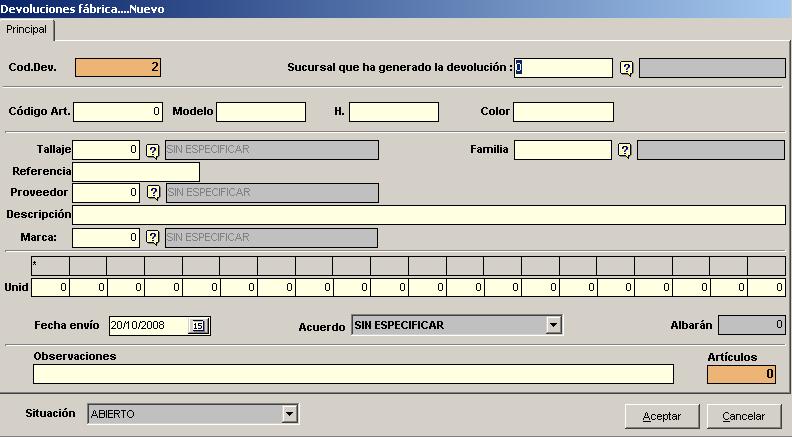Desde esta pantalla se gestiona la devolución a fábrica de los artículos. En esta ventana se podrá llevar un seguimiento de todos los artículos que han sido devueltos a fábrica, de esta forma el usuario conocerá en todo momento el estado de cualquier artículo que ha sido devuelto y los motivos.
Para acceder a esta pantalla, en primer lugar debe pulsar sobre el menú de Compras y una vez ahí, pulsar la opción de devoluciones a fábrica.
Cómo introducir una Devolución a Fábrica
Para introducir una nueva devolución a fábrica el usuario ha de ayudarse del icono de Nuevo o bien de la tecla de función F1. Desde el ERP System S3 TPV existe el sistema de Mermas que permite generar registros de artículos con devolución a fábrica de forma automática. Esto solamente es posible con un sistema de comunicaciones, si se trabaja en red o compartiendo el mismo puesto con el TPV, lo preferible siempre es usar este sistema de creación, dado que permite especificar mejor los datos en la gestión y enlazamos datos a nivel interno para luego poder disponer de unos listados más precisos.
Tal como decíamos, una vez pulsada la tecla F1, se visualizará la siguiente pantalla, a través de la cual se introducen los datos necesarios para gestionar la devolución a fábrica.
El Cod.Dev., trata del código de Devolución que el mismo programa asigna a cada operación. Se trata de un código auto numérico, por lo que en este campo el usuario no tiene que introducir nada, ya que es automático. Sucursal que ha generado la devolución, se introduce el código de sucursal desde donde se ha producido la devolución a fábrica.
En estos campos se introduce bien el código de artículo, o se puede acceder a una búsqueda a través de la tecla de función F10, al igual se puede realizar desde el campo modelo, color, tallaje…
Una vez seleccionado el artículo que se desea gestionar el resto de los campos son rellenados automáticamente, con los datos que le corresponden a ese artículo.
Tan solo el usuario tiene que introducir la cantidad de cada talla que se va a devolver a fábrica. Por ejemplo, si hemos mandado a fábrica un 33 y dos 36, del artículo que hemos seleccionado deberemos rellenar en las casillas correspondientes un 1 y un 2 respectivamente.
Por último se debe introducir la fecha de envío y el acuerdo que se tiene con fábrica. En el caso de abono se puede especificar el número de albarán correspondiente a la salida de mercancía.
A continuación el usuario podrá observar un campo denominado observaciones, en el cual puede introducir cualquier anotación respecto a la devolución a fábrica. Al lado del campo de observaciones se encuentra un campo de color que indica el total de artículos que se han devuelto ha fábrica de ese mismo modelo.
A través del campo de situación, podrá conocer el estado de ese artículo si esta Abierto o Cerrado. Para guardar todos los datos el usuario ha de pulsar Aceptar.
OTRAS OPCIONES